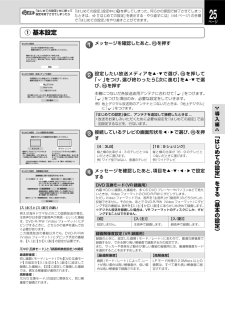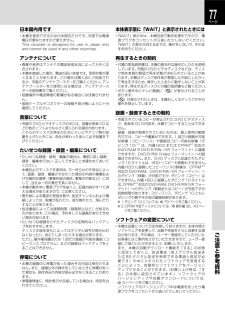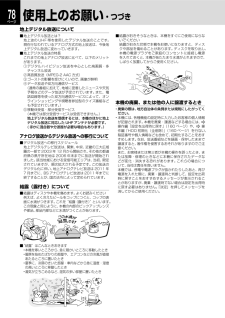Q&A
取扱説明書・マニュアル (文書検索対応分のみ)
"記録"1 件の検索結果
"記録"20 - 30 件目を表示
全般
質問者が納得VRモードでは、アナログ放送の2ヶ国語放送は、単に左右で別々の音声のため記録できますが、デジタル放送のステレオ2ヶ国語放送はどちらか一方の記録になります。これは、音声1ステレオになっているためです。ステレオ2ヶ国語放送で記録できるのは、TSモードとTSEモードです。TSEモードはフラッグシップモデルのXシリーズ、ハイスペックモデルのSシリーズにのみ搭載されていて、エントリーモデルのEシリーズとGシリーズには搭載されていない記録モードです。また、HDVRフォーマットという規格もあります。※TSEモードは、VR...
5904日前view12
メモ「はじめての設定」中に誤って 「はじめての設定」設定中に設定を終了させてしまったらを押してしまった、何らかの原因で終了させてしまったときは、 ➡ 「はじめての設定」『を表示する・やり直すには』(44 ページ)の手順で「はじめての設定」をやり直すことができます。25ページ① 基本設定はじめての設定はじめての設定を行ないます。画面の表示にしたがって、設定をしてください。1メッセージを確認したあと、 を押す開始するには、リモコンの決定ボタンを押します。はじめての設定を途中で中止したいときは、リモコンの終了キーを押してください。 途中で終了すると、設定した内容が保存されない場(合があります )開始はじめての設定 放送メディアの選択今回設定したい放送メディアを選択してください。複数の放送メディアを選択できます。2地上デジタルBSデジタル設定したい放送メディアを▲・▼ で選び、 を押して「 」をつけ、選び終わったら【次に進む】を▲・▼ で選び、 を押す1 0度C1Sデジタル本機につないだ各放送波用アンテナに合わせて「 」をつけます。「 」をつけた項目のみ、必要な設定をしていきます。何も選択しなかったときは、基本的な設...
76 使用上のお願い 必ずお読みください。ページ免責事項について取扱いに関すること• 火災、地震や雷などの自然災害、第三者による行為、その他の事故、お客様の故意または過失、誤用、その他異常な条件下での使用によって生じた障害に関して、当社は一切の責任を負いません。• 本製品の使用または使用不能から生ずる付随的な障害(事業利益の損失、事業の中断)に関して、当社は一切の責任を負いません。• 取扱説明書の記載内容を守らないことによって生じた損害に関して、当社は一切の責任を負いません。• 当社が関与しない接続機器、ソフトウェアなどとの意図しない組み合わせによる誤動作やハングアップ(操作不能)などから生じた損害に関して、当社は一切責任を負いません。• 非常時を除いて、電源が入っている状態では絶対に電源プラグをコンセントから抜かないでください。故障の原因となります。• 移動させるときは引っ越しなど、遠くへ運ぶときは、傷がつかないように毛布などでくるんでください。また、衝撃や振動をあたえないでください。• 殺虫剤や揮発性のものをかけたりしないでください。また、ゴムやビニール製品などを長時間接触させないでください。変色したり、...
10 確認と準備・つづきページリモコンが使えるように準備する乾電池を入れる12リモコン裏側のふたをはずす極性表示 と を確かめて、間違えないように乾電池(単四形、2個)を入れる本機のリモコンでお使いのテレビを操作できるようにする1リモコンのカー番号を(2ケタ)するを押したまま、お使いのテレビのメー(0)∼ (9)の番号ボタンで入力たとえば、東芝製のテレビならを押したままを押します(は番号「0」です)。対応するテレビメーカー メーカー番号07三洋 A08三洋 B09ソニー A10 *ソニー B11 *NEC12富士通ゼネラル13パイオニア14 *エプソン15 *• 出荷時は東芝のテレビに設定しています。• メーカーによっては、二つ以上の設定番号があります。その場合は、本機のリモコンで操作できるかどうか、一つずつ入力して試してみてください。• 上記の表に記載の無いメーカーの場合、本機のリモコンを使ってのテレビ操作はできません。369006 *日本ビクター805シャープ B704シャープ A503 *三菱402日立201 *パナソニック(松下)B100パナソニック(松下)Aを 押 し た ま ま、 の右表の手順で入...
65ページ●パソコンやネットdeダビング対応機と直接接続した場合の設定DHCP使わないIP アドレスパ ソ コ ン の IP ア ド レ ス が 本機と接続するパソコンと同じサブネット内の異なるアドレスを設定します。192.168.1.10 の場合例:192.168.1.15サブネットマスク例:255.255.255.0接続するネットワーク環境のサブネットマスクを設定します。デフォルトゲートウェイ例:192.168.1.1本機がゲートウェイを使う場合に設定します。例:192.168.1.1本機が DNS を使う場合に設定します。DNS サーバーネットワークの情報を手動で設定します。プロキシサーバー(設定不要)設定は不要です。(設定しても無視されます。)プロキシポート(設定不要)設定は不要です。(設定しても無視されます。)MAC アドレス(設定不可)各本体ごとに決められている MAC アドレスが表示されています。変更はできません。接続確認※本機と接続したパソコンに接続されているか確認します。注 :「接続確認」をして DNS サーバーに関するメッセージが表示される場合は無視してください。※【接続確認】を選び、『決...
23ページ「はじめての設定」の操作のしかた「はじめての設定」のガイド表示とリモコンのボタン設定する項目名が表示されます。はじめての設定 テレビ画面形状の選択接続するテレビの画面形状を選択してください。設定する項目に関してのメッセージや選ぶ内容が表示されます。1:6 9シュリンク4 3LB:標準サイズのテレビ : のとき(4 3)選択してください。ワイド番組の場合、上下に帯をつけて元映像と同じ縦横比で表示します。ワイドテレビ 6 9)(1 : のとき選択してください。標準サイズの番組の場合、左右に帯をつけて元映像と同じ縦横比で表示します。上記以外の設定にする場合は、設定メニューの「操作・表示設定」で変更してください。決定 決定選択使えるリモコンボタンのガイドが表示されます。戻る 戻る決定ボタン項目を決定します。導入編方向ボタン項目を選択します。ページボタン画面のページ切換えに使います。﹁は戻るボタンじ一つ前の画面に戻ります。め終了ボタン設定項目を終了するときに使います(項目によっては、終了できないことがあります)。て番号ボタンの数字を入力するときや、番号を選ぶときに使います。設定﹂をす■ 画面上での基本操作 ...
85ページ●アスペクト比(画面比)に関する注意点について• 録画する際は、放送に含まれるスクィーズ情報に応じて GOP と呼ばれる約 0.5 秒単位ごとに 4:3 か 16:9 であるという区別を書き込んでいます。• デジタル放送などはスクィーズ放送が多数あり、一部チャンネルでは番組直前の宣伝と番組で 4:3 と 16:9 が切り換わることがあります。• VR フォーマットで録画する場合、放送側でこの情報が切り換わっても、 0.5 秒の単位内と続く約 1 秒は先に来た情報で記録され、約実際の映像と異なる場合がありますが異なる画面比を混在して記録することができます。•「DVD-Video 作成」をする場合は、「チャプター編集」画面内の「画面比」の項目を見ながら混在しないようにチャプターを分割してからパーツ登録をするか、DVD-Video 作成」「画面比設定」「4:3 固定」「16:9 固定」「のでかを設定してください。いずれの場合でも、通常の 4:3 放送で上下に黒い帯がはいる場合は、ワイドではなく、単なる 4:3 放送ですので、 16:9 固定」「に設定しないでください。:放送で送られてくる映像に足される黒い...
77ページ日本国内用です本体表示窓に「WAIT」と表示されたときには• 本機を使用できるのは日本国内だけです。外国では電源電圧が異なりますので使えません。This recorder is designed for use in Japan onlyand cannot be used in any other countries.•「WAIT」表示中は、本機内部で動作処理中ですので、電源プラグをコンセントから抜いたりしないでください。「WAIT」の表示が消えるまでは、操作をしないで、そのままお待ちください。アンテナについて再生するときの制約• 画像や音声はアンテナの電波受信状況によって大きく左右されます。• 本機を接続した場合、電波の弱い地域では、受信状態が悪くなることがあります。この場合は購入店にご相談されるか、市販のアンテナブースターをご購入ください。アンテナブースターをご使用になる場合は、アンテナブースターの説明書をご覧ください。• 設置場所や電波障害の影響がある場合には改善されません。• 接続ケーブルやコネクターの接触不良が無いように十分確認してください。• 付属の取扱説明書は、本機の基本的な操作のし...
36 アンテナやテレビと接続するときのヒント・つづきページ本機につなぐテレビの入力端子について■ 本機の映像出力端子と画質について本機は、ハイビジョン高画質放送に対応しています。また対応する出力端子を備えています。お使いのテレビの接続端子に合わせて、ケーブルやコード、接続方法を、以下の表をご参照のうえお選びください。接続接続に使うケーブル/コードと オートワイドおすすめ対応画質について機能度特 徴HDMI ケーブルで接続する ➡ 17 ページ)(一番おすすめ!HDMI ケーブル高画質対応(市販品)対応HD / SD 画質に対応本機の映像をお楽しみいただくのに、一番おすすめの接続方法です。HDMI 端子は、映像と音声の両方の信号に対応しているので、1 本のケーブルで接続が済みます。また、本機が出力できるすべての映像解像度に対応しています。HDMI 連動機能 ➡ 40 ページ)(に対応した当社製 REGZA シリーズ(テレビ)と接続すると、テレビから連動して操作するなどが可能になります。D 端子ケーブルで接続する ➡ 18 ページ)(次にD 端子ケーブルおすすめ!対応(市販品)HD / SD 画質に対応本機の D...
78 使用上のお願い・つづきページ地上デジタル放送について■ 地上デジタル放送とは?地上波の UHF 帯を使用したデジタル放送のことです。現在行なわれているアナログ方式の地上放送は、今後地上デジタル放送に変わっていきます。■ 地上デジタル放送の特長これまでの地上アナログ放送に比べて、以下のメリットがあります。① デジタルハイビジョン放送を中心とした高画質・多チャンネル放送② 高音質放送(MPEG-2 AAC 方式)③ ゴーストの影響を受けにくいので、画像が鮮明④ データ放送や双方向通信サービス(通常の番組に加えて、地域に密着したニュースや天気予報などのデータ放送が予定されています。また、電話回線等を使った双方向通信サービスによって、オンラインショッピングや視聴者参加型のクイズ番組なども予定されています。)⑤ 移動体受信・部分受信サービス(本機では部分受信サービスは受信できません。)地上デジタル放送を受信するには、本機のほかに地上デジタル放送に対応した UHF アンテナが必要です。( ほかに混合器や分波器が必要な場合もあります。)アナログ放送からデジタル放送への移行について■ デジタル放送への移行スケジュール地...
41ページネットワーク機能の動作環境と制限・免責事項について■ ネットワーク接続環境• 動作環境は、予告なく変更される場合があります。また、すべての動作を保証するものではありません。• 本機に関する最新情報は、当社ホームページでご確認ください。• http://www3.toshiba.co.jp/hdd-dvd/support/• パソコンや WWW ブラウザの下記以降のバージョンについてお使いいただけるかは「RD シリーズサポートダイヤル」 ➡ 裏表紙)(にお問い合わせください。ネット de ナビ機能に必要な動作環境パソコンDOS/V 互換パソコンまたは Macintosh コンピュータ(LAN コネクタが必要)(市販品)OS : Windows® 2000 / XP(日本語版)Mac OS X(10.4)(日本語版)上記 OS 以外の環境での動作は保証していません。カラーモニター:16 ビットカラー以上、800×600 ドット以上必要なデバイス:LAN ポート(100Base-TX / 10Base-T)WWW ブラウザWindows® 2000 の場合 : Internet Explorer 6.0:...
- 1